Google スプレッドシート: 分を時間に変換する方法
Google スプレッドシートで分を時間に変換したい場合があります。
幸いなことに、それは簡単です。このチュートリアルでは、Google スプレッドシートで次の変換を実行する方法を説明します。
1.分を時間に変換する
2.分を時と分に変換します
次の例は、Google スプレッドシートの次のデータセットを使用してこれらの各変換を実際に実行する方法を示しています。
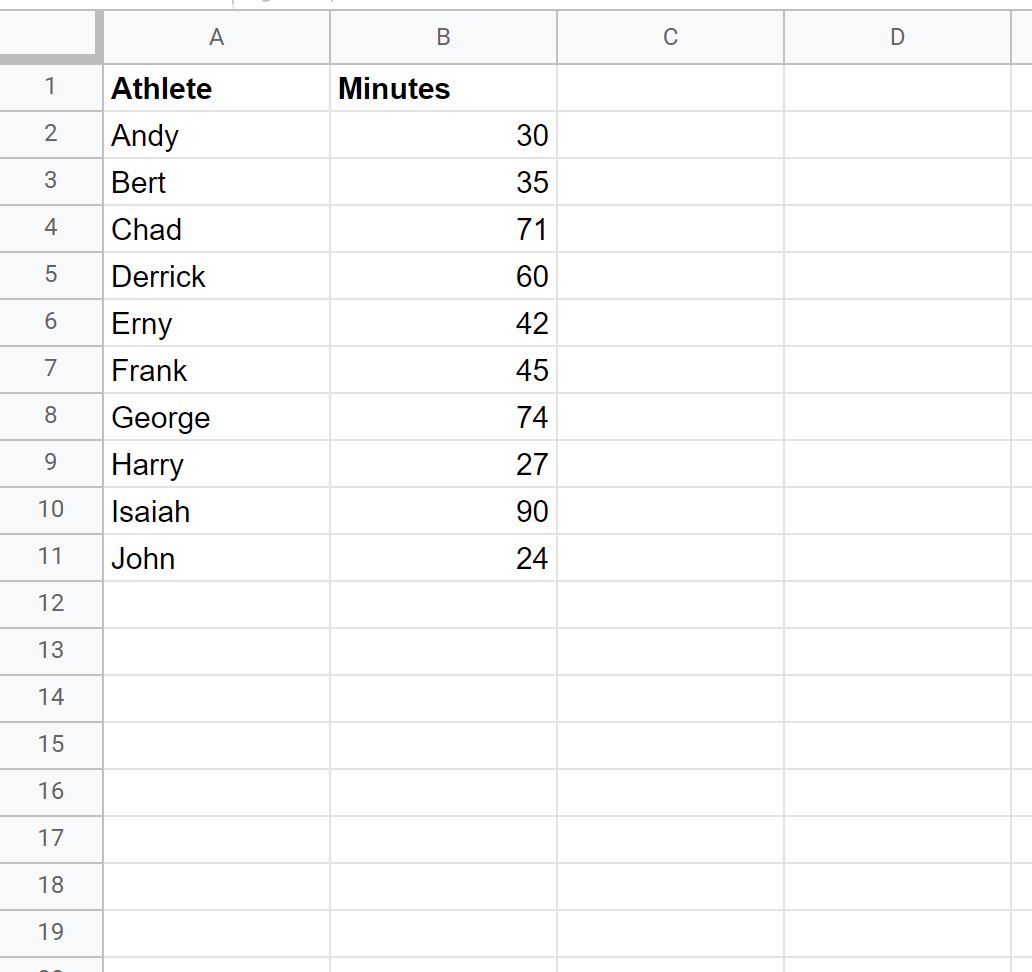
例 1: Google スプレッドシートで分を時間に変換する
Google スプレッドシートで時間を分に変換するには、分を 60 で割るだけです。
これを行うには、セルC2に次の数式を入力します。
= B2 / 60
次に、この数式を C 列の残りの各セルにドラッグして入力します。
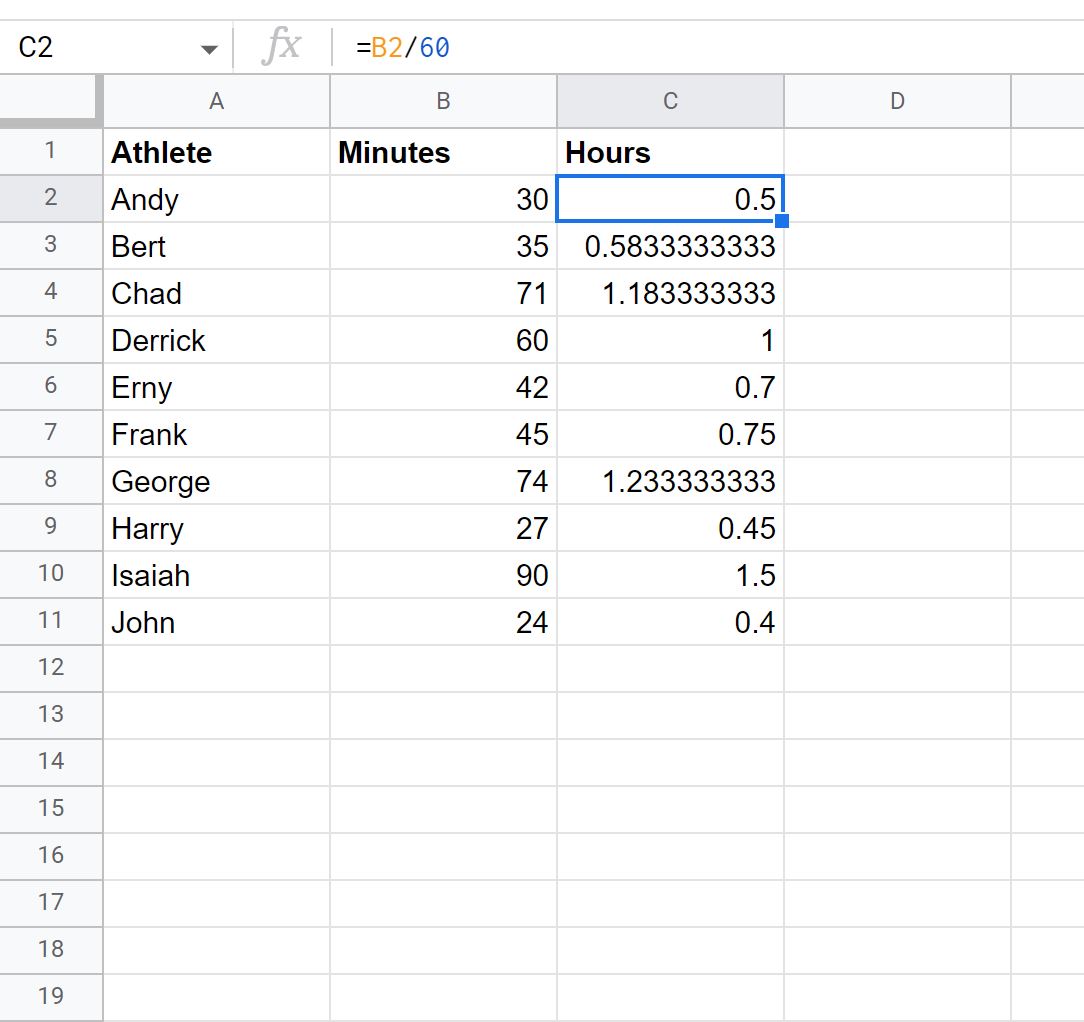
列 C には、列 B の分が時間単位で表示されます。
例えば:
- 30 分は0.5時間に相当します。
- 35 分は0.5833時間に相当します。
- 71 分は1.1833時間に相当します。
等々。
例 2: Google スプレッドシートで分を時と分に変換する
Google スプレッドシートで時間を時と分に変換するには、2 つの手順に従う必要があります。
ステップ 1: 分を 1,440 で割ります。
まず、分を 1440 で割る必要があります。
これを行うには、セルC2に次の数式を入力します。
= B2 / 1440
次に、この数式を C 列の残りの各セルにドラッグして入力します。
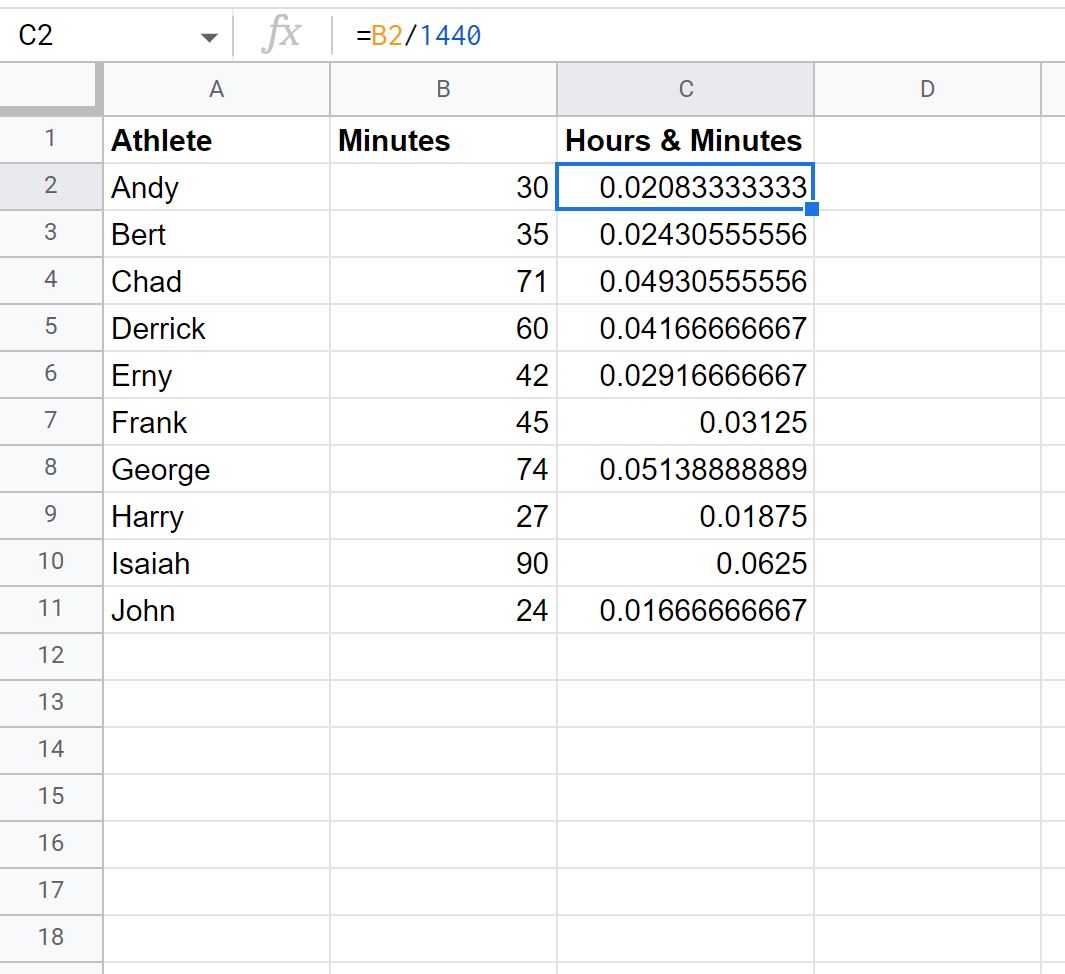
ステップ 2: セルの書式設定
次に、値が時間と分で表示されるようにセルを書式設定する必要があります。
これを行うには、 C2:C11の範囲内のセルを強調表示し、 [書式]タブ、 [数値] 、 [カスタム数値書式]の順にクリックします。
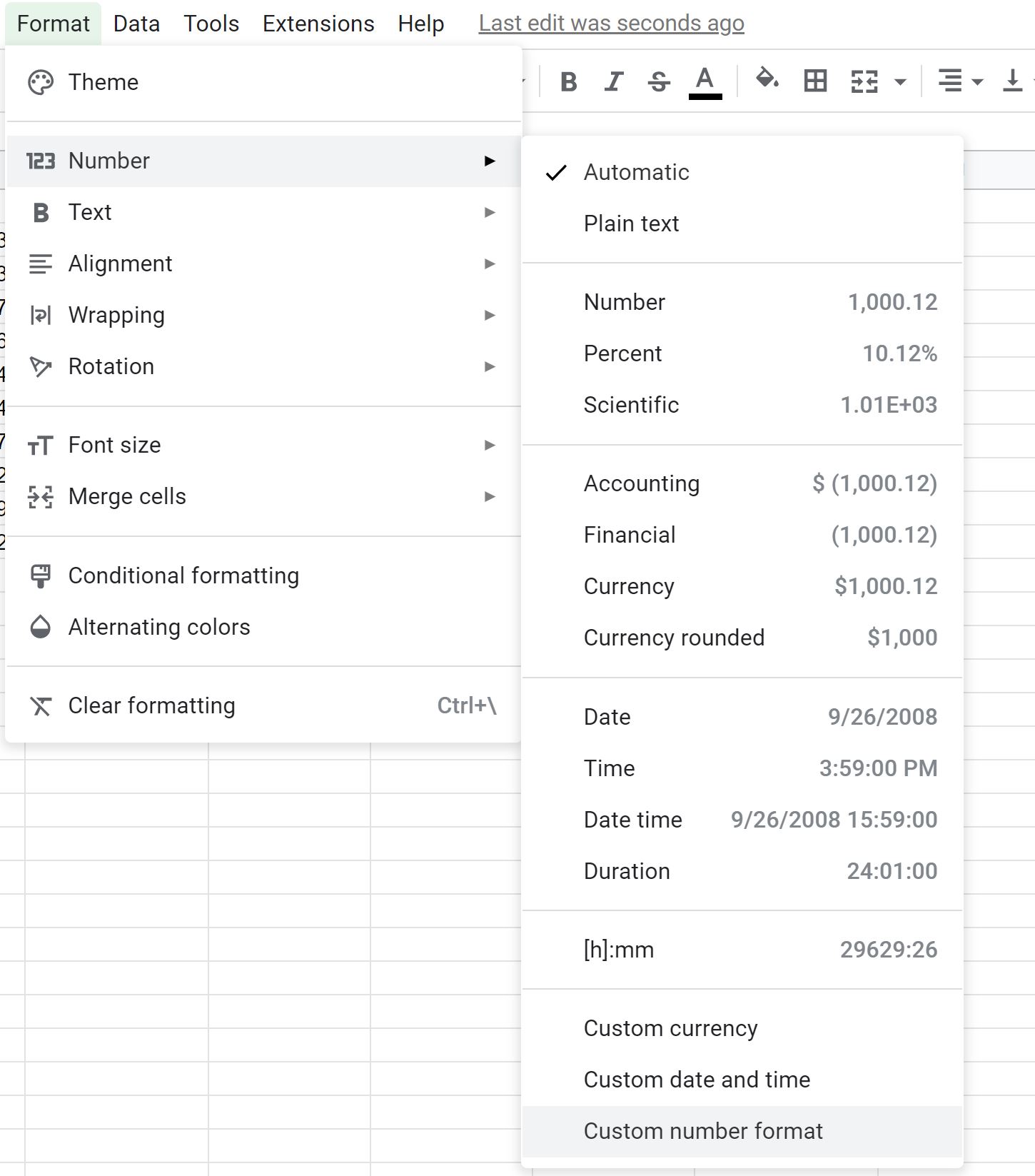
表示される新しいウィンドウで、 「[h]:mm」と入力し、 「適用」をクリックします。
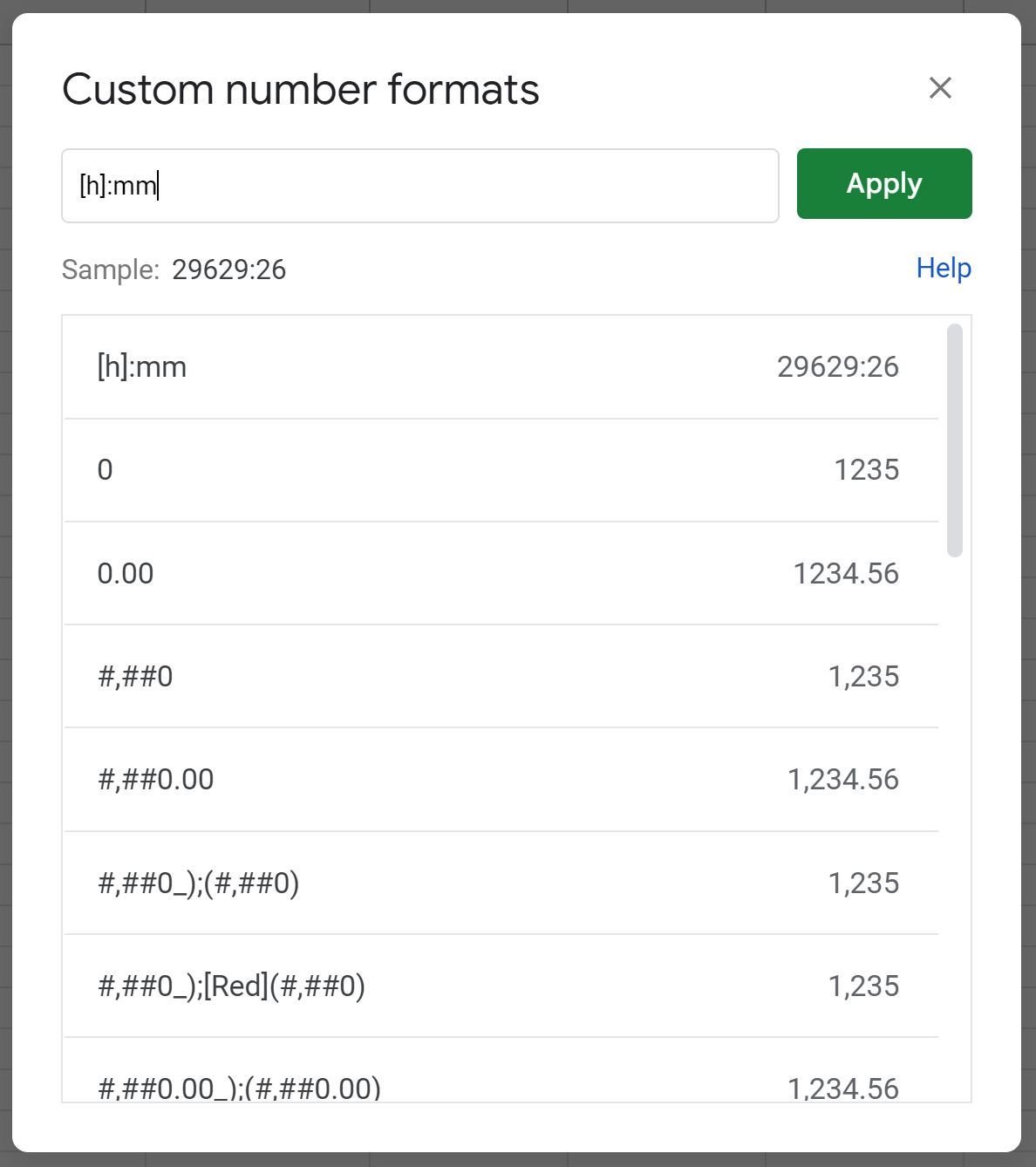
セルは時間と分で自動的にフォーマットされます。
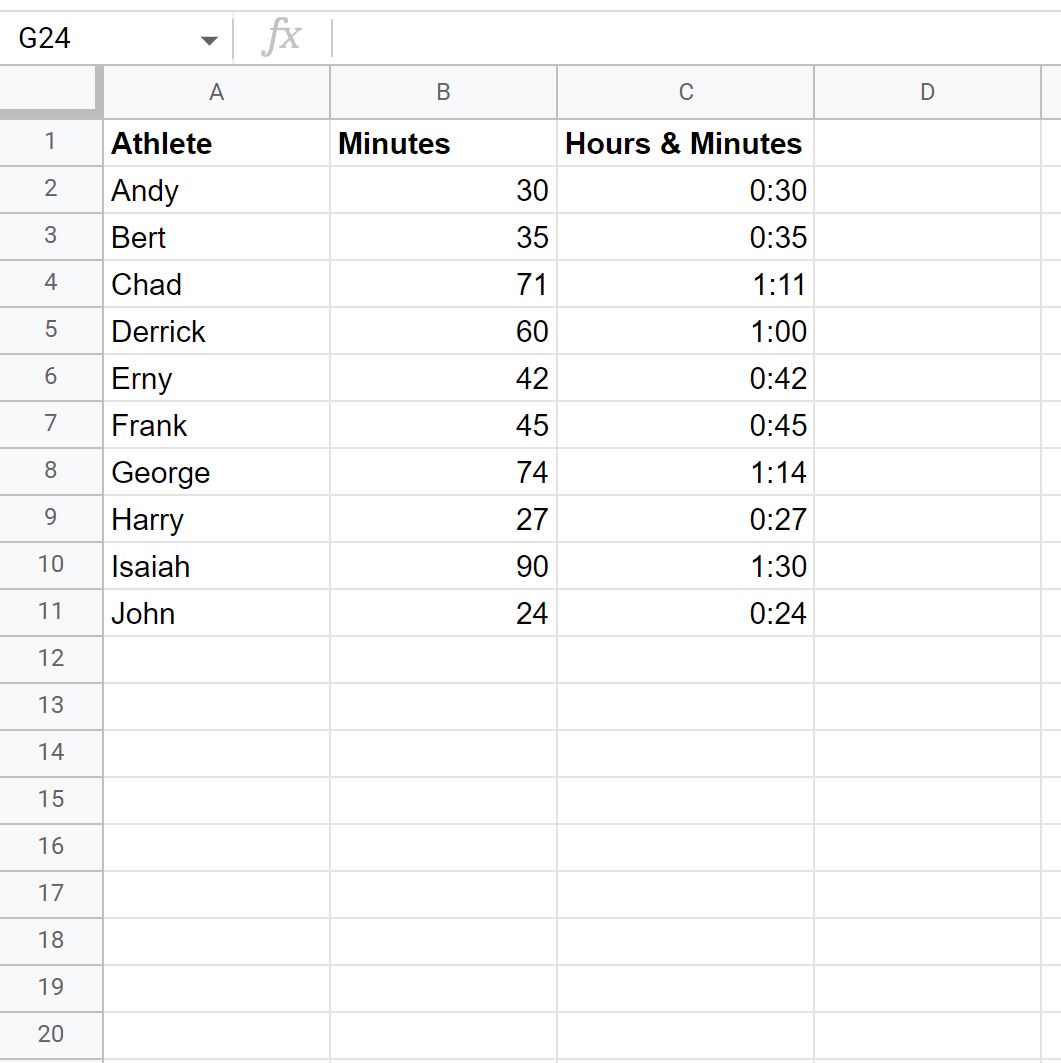
例えば:
- 30 分は0 時間 30 分に相当します。
- 35 分は0 時間 35 分に相当します。
- 71 分は1 時間 11 分に相当します。
等々。
追加リソース
次のチュートリアルでは、Google スプレッドシートでその他の一般的な操作を行う方法について説明します。
Googleスプレッドシートで日付順に並べ替える方法
Googleスプレッドシートで日付を比較する方法
Googleスプレッドシートで現在までの月を追加する方法